Is de batterij van je iPhone sneller leeg dan je zou willen? Grote kans dat je een iPhone-functie hebt ingeschakeld die je batterij leeg slurpt. We laten zien hoe je dit weer uit zet!
Lees verder na de advertentie.
Steun iPhoned
Je gebruikt een adblocker. Dat vinden we jammer, want advertenties hebben we nodig om onze artikelen gratis aan te bieden. Steun iPhoned door ons aan je whitelist toe te voegen. Alvast bedankt!
Deze iPhone-functie slurpt je batterij leeg
Stiekem is de iPhone-functie die je batterij leeg trekt eigenlijk best een handig hulpmiddel. Het gaat namelijk om de functie ‘Wifi-assistentie’, die helpt om je internetverbinding in stand te houden als je onderweg bent. Maar in de praktijk blijkt het dus een behoorlijk nadeel te hebben.
Steun iPhoned
Je gebruikt een adblocker. Dat vinden we jammer, want advertenties hebben we nodig om onze artikelen gratis aan te bieden. Steun iPhoned door ons aan je whitelist toe te voegen. Alvast bedankt!
Wifi-assistentie vult in feite de gaten op wanneer je draadloze internetverbinding traag wordt, zodat je toch altijd online kunt blijven. Apple geeft zelf aan: “Als je bijvoorbeeld Safari gebruikt met een slechte wifi-verbinding en een webpagina laadt niet, dan wordt Wifi-assistentie geactiveerd en schakel je automatisch over naar mobiele data zodat de webpagina toch blijft laden.”
Handig maar niet noodzakelijk
De iPhone-functie Wifi-assistentie is dus zeker handig, maar schiet zijn doel voorbij doordat hij je batterij leeg slurpt. In de praktijk komt het namelijk niet zo gek vaak voor dat je Wifi-assistentie écht nodig hebt en tegen grote problemen aanloopt wanneer het niet werkt.

De iPhone-functie verbruikt naast energie van de batterij bovendien ook nog redelijk wat mobiele data. Heb je maandelijks een beperkte hoeveelheid data, dan kan dat dus een extra reden zijn om Wifi-assistentie uit te schakelen.
Wifi-assistentie uitschakelen
Het is gelukkig heel eenvoudig om de iPhone-functie die je batterij leeg trekt uit te schakelen. Mocht je onverhoopt toch ooit tegen problemen aanlopen, dan is inschakelen ook weer net zo eenvoudig.
- Open de app Instellingen;
- Tik op ‘Mobiel netwerk’ en scrol naar beneden;
- Schakel de optie ‘Wifi-assistentie’ uit.
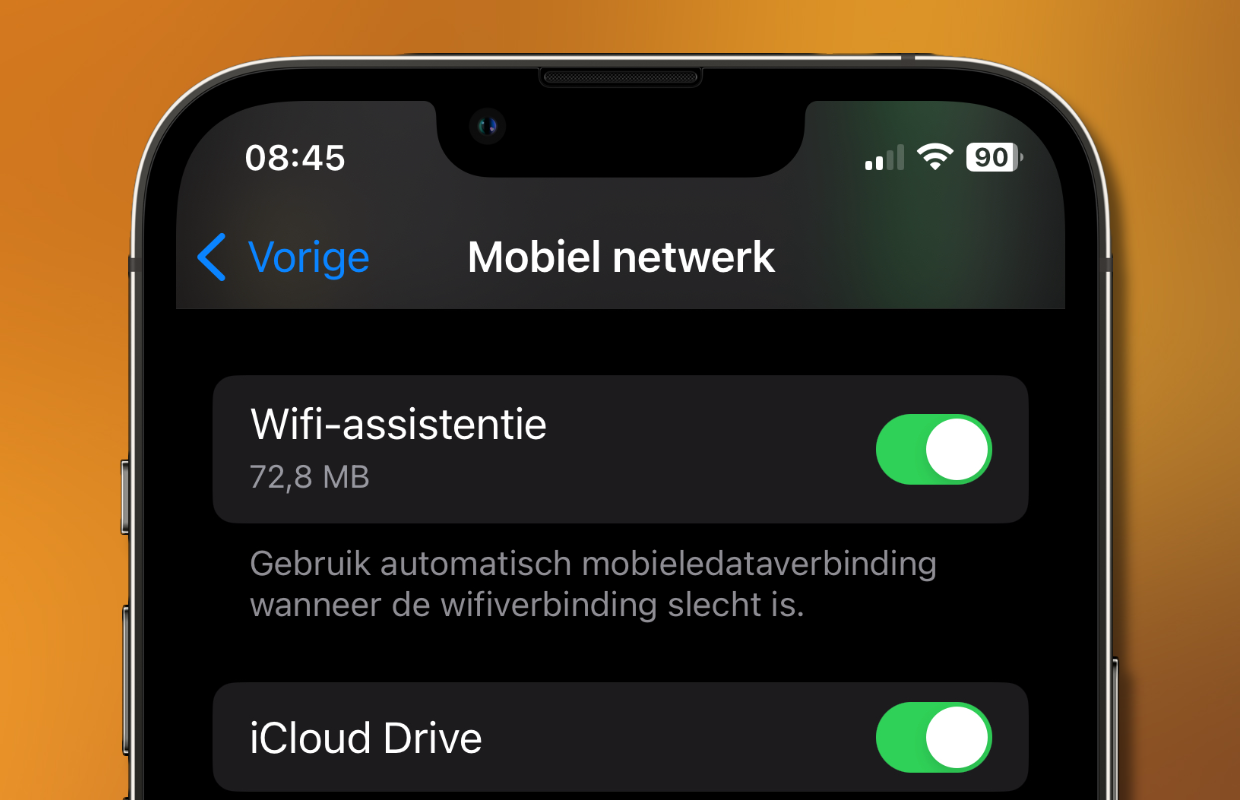
Waarschijnlijk merk je er niets van dat Wifi-assistentie is uitgeschakeld. In het ergste geval moet je onderweg zo nu en dan iets langer wachten op het laden van een website. Aan de andere kant gaat je batterij door het uitschakelen van deze iPhone-functie voortaan een stuk langer mee!
Wil je altijd op de hoogte zijn van het laatste nieuws? Meld je dan vooral even aan voor onze nieuwsbrief. Download daarnaast de gratis iPhoned-app en houd onze website in de gaten. Dan mis je nooit meer een Apple-nieuwtje!
Steun iPhoned
Je gebruikt een adblocker. Dat vinden we jammer, want advertenties hebben we nodig om onze artikelen gratis aan te bieden. Steun iPhoned door ons aan je whitelist toe te voegen. Alvast bedankt!